tp-link路由器怎么设置?TP-Link路由器设置图解
路由器设置步骤的确不少,但是其实并不难搞定。下面我就为像你这样新搭建网络的初学者好好讲讲这个问题,为你展示具体操作的整过过程,让你轻松掌握路由器设置。...
问:家里一下子新增了两台电脑,昨天去买了个TP-Link路由器回来搭个网络,可是发现需要设置好多东西,一下子就懵了,只得来请教了,麻烦给我说说该怎么操作啊?最好能详细点儿,因为我是个大老粗呵。
答:路由器设置步骤的确不少,但是其实并不难搞定。下面我就为像你这样新搭建网络的初学者好好讲讲这个问题,为你展示具体操作的整过过程,让你轻松掌握路由器设置。
一、TP-Link路由器设置之设备准备
需要准备的设备是:路由器1个(可以为4口,8口,16口,甚至更多的),如果你有很多台电脑,最好买个多口的交换机;网线直通线数条;电信mode一个(如果你是专线,就不需要mode);pc电脑至少2台以上(如果只有一台,使用路由器是可以的,但是就失去了意义了)。
有了以上设备就万事OK啦!其实TP-Link公司出的路由器,比如TP-LINK TL-402M或者是401M或者是其他型号的TP-Link路由器,路由开启方法都差不多。下面我就以TP-LINK TL-402M为例,开始讲操作步骤。请看图1:

图1 TP-LINK TL-402M
步骤一:大家只要按图1里的介绍,将PC、电信宽带MODE、路由器相互正确连接,那么一个网络就已经组好了。下面介绍怎样开启路由功能!
二、TP-Link路由器设置之前期设置
如果线都已经接好,我们这个时候随便打开一台连好的PC电脑,打开“网上邻居”属性(图2),“本地连接”属性(图3),“tcp/ip协议属性”(图4),设置ip为192.168.1.2,子网:255.255.255.0,网关:192.168.1.1(图5),然后先点击确定,DNS等到配置路由器完以后再行设置。注:可以到控制面板“网络连接”去设置。
以xp为例,请看图2至图5的细节:
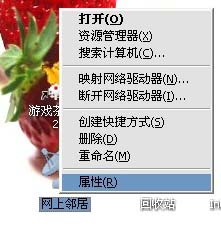
图2 打开网上邻居属性
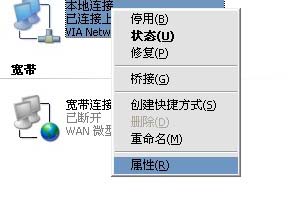
图3 本地连接属性

图4 tcp/ip协议属性
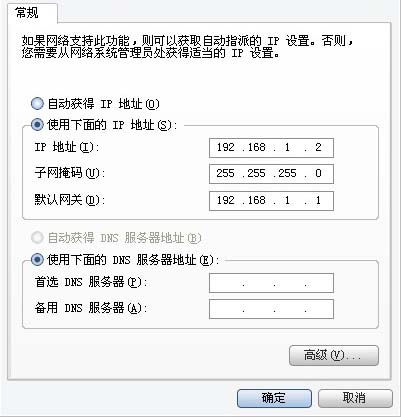
图5 设置ip等
对了,需要提醒一下大家,ip设置网段,在192.168.1.2——192.168.1.254之间任意都行,不要将同一IP设置为多台电脑,这样就会引起IP冲突了,切记。
OK,接下来,打开桌面的Internet Explorer,输入192.168.1.1并回车,请看图6
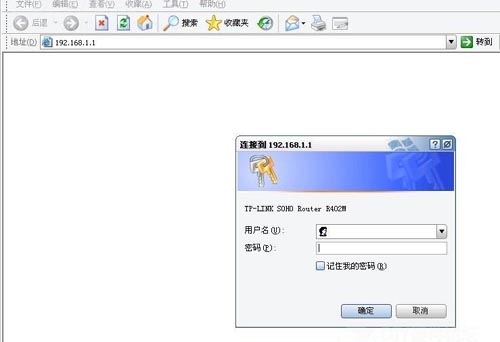
图6 打开桌面的Internet Explorer
这里提示输入用户名和密码,默认的用户名和密码都是admin,在路由器说明书上也有写着。输入后按回车,即可进入路由器配置界面。(注:TP-Link的路由器默认IP基本都是192.168.1.1,密码基本都是admin。)
三、TP-Link路由器设置之路由器的设置
首次进入路由器界面,请看图7
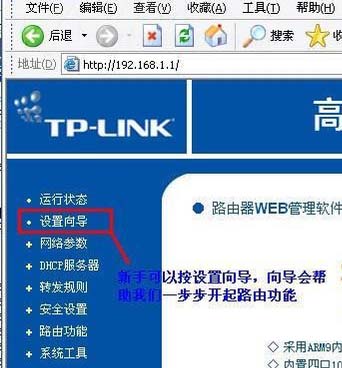
图7 进入路由器界面
这里我们选择设置向导,请看图8
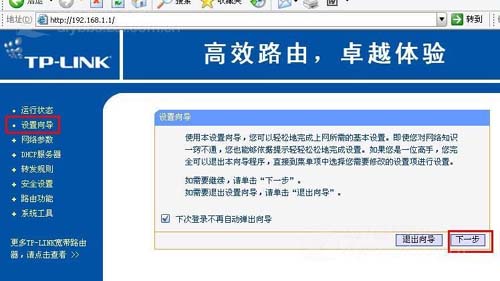
图8 选择设置向导
然后下一步,请看图9
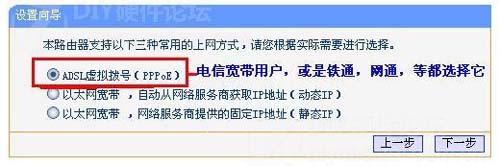
图9 下一步
这里选择ADSL虚拟拨号,我们大多都是选择它的,其他的静态那是专线用户选择的,我这里不做详细介绍,知道宽带用户、铁通、网通等虚拟拨号用户都选择它就行了,然后下一步请看图10
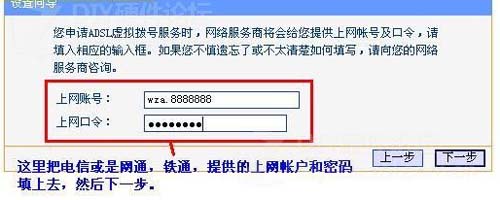
图10 下一步
再点下一步,看到图11,按完成即可设置好路由器。
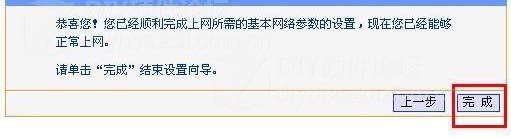
图11 下一步www.wzlu.cc
然后在设置页面左侧菜单再点“网络参数”—“WAN口设置”,如图12
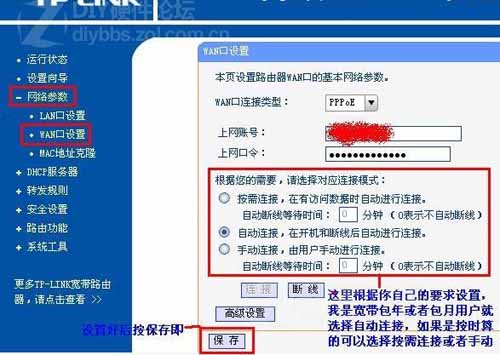
图12 “网络参数”—“WAN口设置”
好了,到了这里路由器里的配置一切都设置好了,现在我们只要有重启路由器就OK了。点系统工具,重启路由器,几秒钟后就好了,请看图13
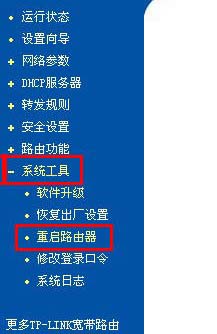
图13 重启路由器
这个时候我们关掉配置的网页窗口,接上其他的电脑就可以上网了。注意:因为本路由器的DHCP服务是自动开启的,所以你只要接上PC电脑,路由器就会分配IP等给电脑,所以其他的电脑基本无须设置,直接用网线连接路由器或者交换机就可以上网了。
TP-Link路由器设置之细节:
当然也可以手动设置IP:
◆IP设置范围:192.168.1.2——192.168.1.254
◆子网:255.255.255.0
◆网关:192.168.1.1
◆DNS:可以设置当地电信提供的DNS,分首选DNS和备用DNS
如果不清楚当地的DNS地址,也可以将首选的DNS设置为192.168.1.1,也就是网关了,备用的无须填写。
好,现在继续上面的,我们需要将这台PC的DNS地址给设置上,方法就不多说了,打开“网上邻居”属性、“本地连接”属性、“TCP/IP协议”属性,请看,图14为当地电信DNS地址,图片15的DNS为网关地址;
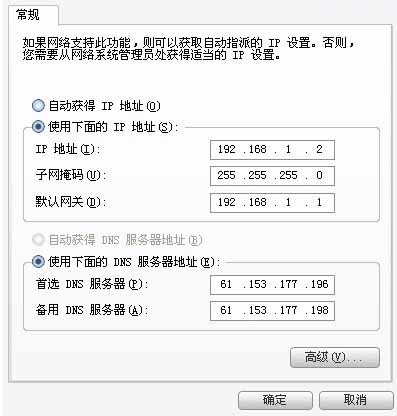
图14 当地电信DNS地址
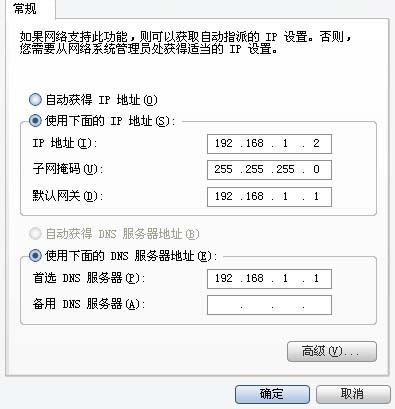
图15 DNS为网关地址
注意:上面图14设置的是当地电信DNS地址,你需要根据自己当地电信DNS地址去设置。路由器设置图解的全部内容就向你介绍到这里,希望对你了解和掌握路由器设置有所帮助。
最后补充四个常见问题:
1)有时候莫名其妙上不了网,可能是因为路由器的防火墙的原因,关闭即可。不行的话,就把猫还原下,还有路由器设置基本上都可以排除故障啦。
2)建议用DHCp自动分IP,因为固定IP有利黑客攻击,有时候限速也是和MAC绑定的。
3)特殊用户名即是转换过的真实的用户名。一个是用户名有选项的话不要管它,路由器会自动转换的。
4)有时候寝室或公司限速,可以下个贝壳arp防火墙,实话说,我没用过。大家可以试试。要是服务器限速的话,那没办法了。
- TP-LINK路由器自动清理怎么设置?TP-LINK路由器自动清理
- 用手机或电脑进入TP-Link路由器设置界面的方法 怎么进
- TP-Link TL-WR886N无线路由器默认管理IP和密码是多少
- 新版TP-link路由器无线wifi密码的修改方法,TP-LINK路由
- 腾达无线路由器怎么设置?腾达无线路由器设置步骤新手指
- 使用电脑登录TP-LINK路由器设置的方法教程图解
- TP-Link AC1900系列无线路由器修改无线名称、密码的方
- TP-link路由器 怎么设置?用手机设置四天线tp-link路由
- TP-Link无线路由器怎么设置?TP-Link无线路由器登陆设置
- TP-Link路由器无线桥接设置方法教程详解
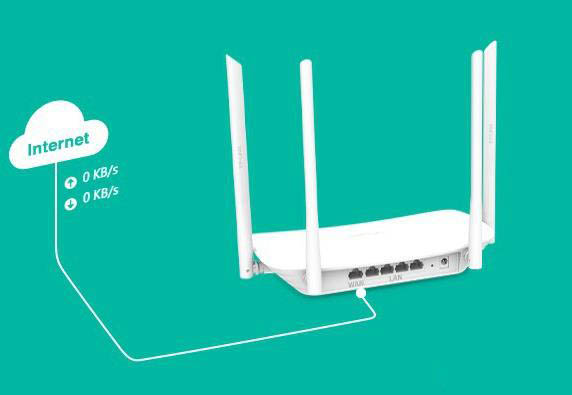
TP-LINK路由器自动清理怎么设置?TP-LINK路由器自动清理缓存数据设置教程
TP-LINK路由器怎么设置自动清理?TP-LINK路由器会有缓存数据,想要实现路由器自动清理,该怎么设置呢?下面我们就来看看详细的教程,需要的朋友可以参考下...

用手机或电脑进入TP-Link路由器设置界面的方法 怎么进入TP-Link路由器设置界面?
想修改TP-Link无线路由器wifi密码,如何进入到路由器的设置页面呢?下面小编分享一下手机和电脑进入TP-Link路由器设置界面的方法步骤,一起来看看。...

TP-Link TL-WR886N无线路由器默认管理IP和密码是多少
TP-Link TL-WR886N无线路由器的管理地址和默认密码是多少?TP TL-wr886N默认管理ip是多少,怎么修改TP-link的默认管理ip地址和密码?...

新版TP-link路由器无线wifi密码的修改方法,TP-LINK路由器wifi密码怎么修改?
本文介绍了新版tp-link路由器修改无线wifi密码的方法。下面具体为大家演示一下新版tp-link路由器修改无线wifi密码的方法。...

腾达无线路由器怎么设置?腾达无线路由器设置步骤新手指南
腾达无线路由器怎么设置?腾达无线路由器设置步骤新手指南,购买到无线路由器后,只需要以下3个步骤即可完成上网设置。...

使用电脑登录TP-LINK路由器设置的方法教程图解
TP-LINK路由器的市场占有率比较高,所以今天用实物实图辅以文字,讲解一下使用电脑登录TP-LINK路由器设置的方法教程图解,献给不爱看说明书的小白同学。...

TP-Link AC1900系列无线路由器修改无线名称、密码的方法教程
本文将详细介绍AC1900系列无线路由器(包括TL-WDR7660、TL-WDR7620等型号)查看或修改无线信号名称或无线密码的方法。...
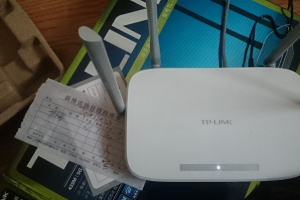
TP-link路由器 怎么设置?用手机设置四天线tp-link路由器教程图解
TP-link路由器 怎么设置?用手机设置四天线tp-link路由器教程图解。TP-link四天线路由器手机设置流程...
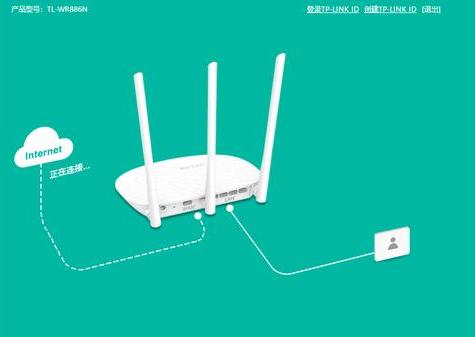
TP-Link无线路由器怎么设置?TP-Link无线路由器登陆设置上网教程
随着互联网的快速发展,我们生活上越来越离不开智能手机、笔记本电脑、平板电脑等需要网络的电子产品。所以几乎每个家庭都有路由器,市场上也就出现了大大小小,功能多样的各...

TP-Link路由器无线桥接设置方法教程详解
很多人家里需要安装新的路由器的时候,会碰到一个难题,没地方拉网线!其实路由器不用线也可以连接,路由器无线WDS桥接功能可以扩展无线覆盖范围,实现信号增强、在两个路由器之间不用线的情况下也可连接。...

